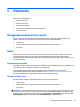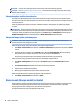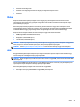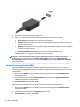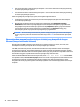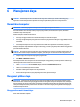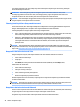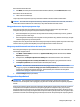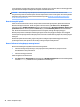User Guide - Windows 7
Table Of Contents
- Selamat Datang
- Mengenal komputer Anda
- Menyambung ke jaringan
- Menavigasi menggunakan keyboard, gestur sentuh, dan alat penunjuk
- Multimedia
- Menggunakan kontrol aktivitas media
- Audio
- Kamera web (hanya model tertentu)
- Video
- Manajemen daya
- Mematikan komputer
- Mengeset pilihan daya
- Menggunakan mode hemat daya
- Menggunakan daya baterai
- Menggunakan daya AC eksternal
- Menyegarkan konten perangkat lunak dengan Teknologi Intel Smart Connect (hanya model tertentu)
- Grafis alih otomatis/dual grafis (hanya model tertentu)
- Perangkat dan kartu eksternal
- Drive
- Keamanan
- Melindungi komputer
- Menggunakan katasandi
- Menggunakan perangkat lunak antivirus
- Menggunakan perangkat lunak firewall
- Menginstal pembaruan penting keamanan
- Menggunakan HP Client Security Manager
- Menggunakan HP Touchpoint Manager (hanya model tertentu)
- Memasang kabel pengaman opsional
- Menggunakan pembaca sidik jari (hanya model tertentu)
- Pemeliharaan
- Pencadangan dan pemulihan
- Computer Setup (Konfigurasi Komputer) (BIOS), TPM, dan HP Sure Start
- HP PC Hardware Diagnostics (Diagnostik Perangkat keras) (UEFI)
- Dukungan
- Spesifikasi
- Aksesibilitas
- Bepergian dengan membawa atau mengapalkan komputer
- Mengatasi masalah
- Sumber rujukan untuk mengatasi masalah
- Mengatasi masalah
- Komputer tidak mau menyala
- Tampilan layar komputer kosong
- Perangkat lunak tidak berfungsi dengan normal
- Komputer hidup tapi tidak merespons
- Komputer hangat luar biasa
- Perangkat eksternal tidak berfungsi
- Koneksi jaringan nirkabel tidak berfungsi
- Disk eksternal opsional tidak dapat berputar
- Film tidak terlihat pada layar eksternal
- Proses pembakaran disk eksternal opsional tidak dapat dimulai, atau berhenti sebelum selesai
- Pelepasan muatan listrik statis
- Indeks

isi dan komputer tersebut bekerja dengan daya listrik, komputer secara otomatis akan beralih menggunakan
daya baterai ketika adaptor AC dilepas dari komputer atau ketika listrik mati.
CATATAN: Jika sambungan daya AC diputus, kecerahan layar secara otomatis akan menurun untuk
menghemat daya baterai. Model komputer tertentu dapat beralih di antara mode gras untuk meningkatkan
ketahanan masa pakai baterai. Untuk informasi lebih lanjut, lihat Gras alih otomatis/dual gras (hanya
model tertentu) pada hal. 42.
Baterai tersegel di pabrik
Untuk memantau status baterai Anda, atau jika baterai sudah tidak lagi dapat diisi, jalankan Pemeriksaan
Baterai di HP Support Assistant. Untuk mengakses informasi baterai, pilih
Start (Mulai) > All Programs
(Semua Program) > HP Help and Support (Bantuan dan Dukungan HP) > HP Support Assistant > Battery and
performance (Baterai dan kinerja). Klik tab Power (Daya), lalu klik HP Battery Check (Pemeriksaan Baterai
HP). Jika Pemeriksaan Baterai menunjukkan baterai harus diganti, hubungi dukungan pelanggan.
Baterai pada produk ini tidak dapat sembarangan diganti sendiri oleh pengguna. Melepas atau mengganti
baterai dapat mempengaruhi ketercakupan jaminan. Jika baterai sudah tidak lagi dapat diisi, hubungi bagian
dukungan.
Ketika masa pakai baterai berakhir, jangan buang baterai sebagai sampah rumahtangga biasa. Untuk
pembuangan baterai, ikuti peraturan dan undang-undang setempat di wilayah Anda.
Mencari informasi selengkapnya tentang baterai
Bantuan dan Dukungan menyediakan informasi tentang baterai:
●
Informasi tentang manajemen daya, serta penyimpanan dan pemeliharaan yang benar untuk
memaksimalkan masa pakai baterai
●
Informasi tentang jenis baterai
Untuk mengakses informasi baterai:
▲
Pilih Start (Mulai) > All Programs (Semua Program) > HP Help and Support (Bantuan dan Dukungan HP),
lalu ketuk battery di Kotak Pencarian pada Bantuan dan Dukungan.
38 Bab 6 Manajemen daya